|
织梦dedecms5.7版本如何实现软件发布与管理 1、 新建软件栏目 在发布软件文档之前,我们先来建一个软件栏目。进入后台,单击核心,再单击网站栏目管理后面的添加栏目按钮,操作如图1所示。 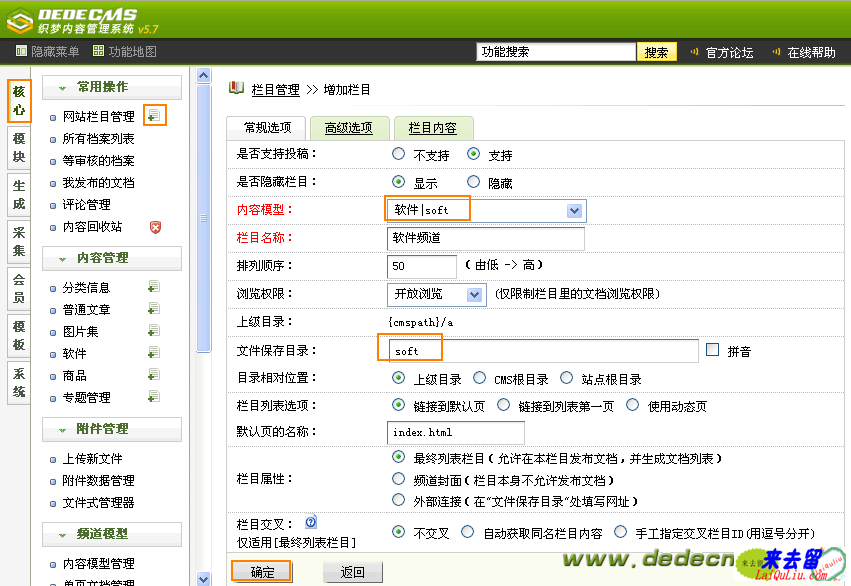 2、 发布软件文档 进入后台,单击预发布文档的栏目,打开其文档列表,如图2。 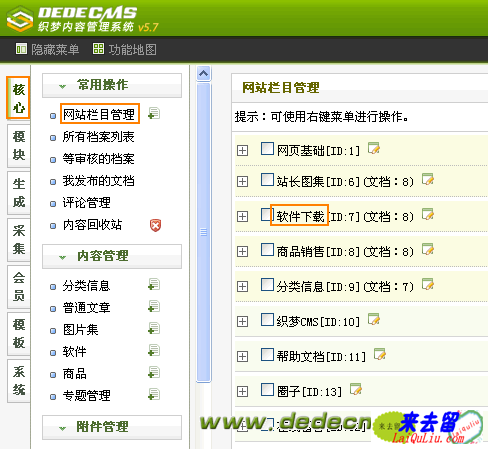 进入文档列表页面,点击上方的“添加文档”,进入发布文档页面,如图3。 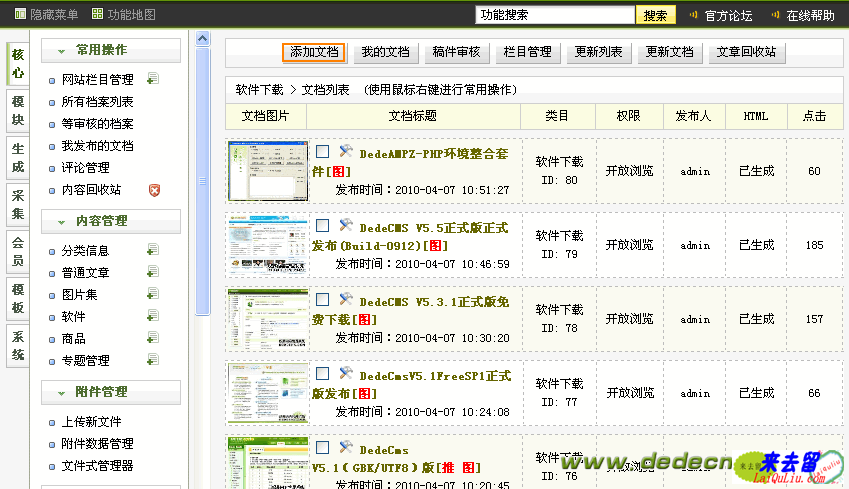
图3
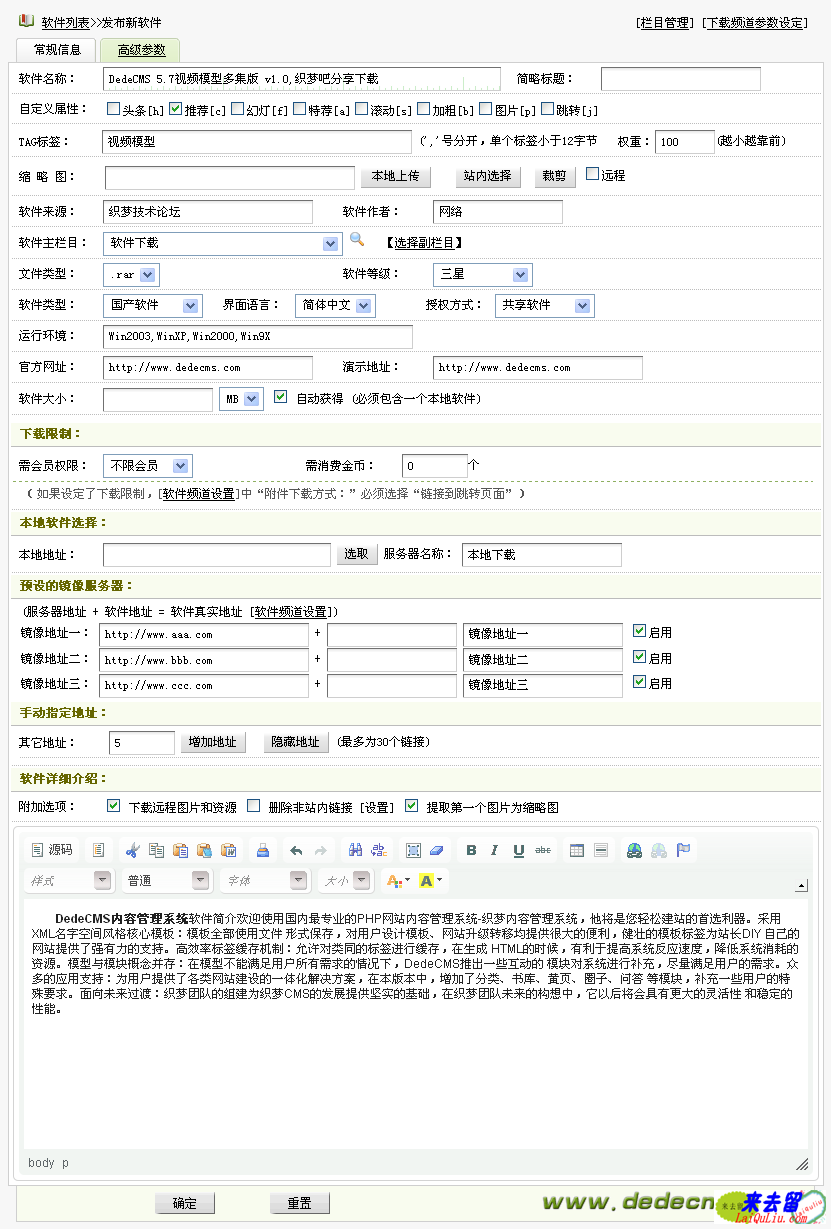 在上图中,我们除了要填写好软件名称、自定义属性、tag标签、软件来源、软件作者、软件主栏目、文件类型、软件等级、软件类型、界面语言、授权方式等之外,还要填写软件的运行环境、官方网址、演示地址。要注意的时候的是,软件大小可以自动获取,不需要我们手动填写。 下载限制:我们可以对某个软件做下载权限限制,以让达到仅让部分等级用户下载,其后可以设置下载此软件需消费金币。  如果设定了下载限制,[软件频道设置]中“附件下载方式:”必须选择“链接到跳转页面”。我们打开软件频道设置页面,如图6。 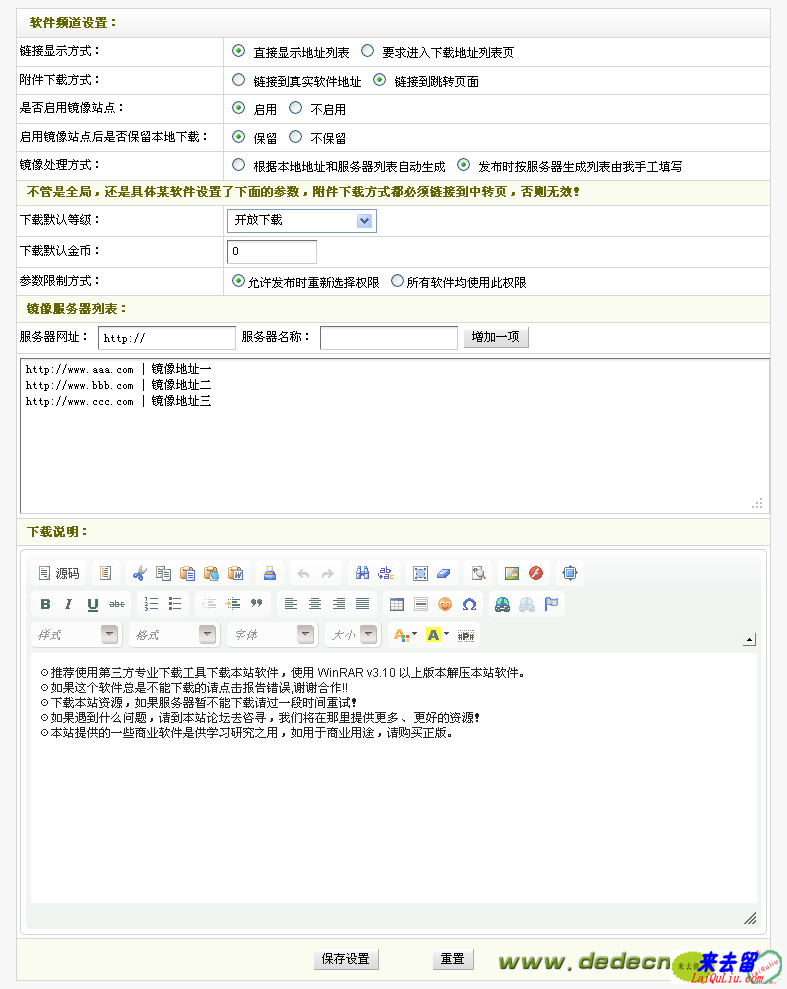 在上图中,我们除了设置附件下载方式外,还可以设置连接显示方式、是否镜像、镜像地址等等参数。大家可以根据自己的站点情况,做详细的设置。 本地软件选择:如图7,点击文本框后面的“选取”,进入下一步。  接下来,单击图8中的按钮“浏览”,上传软件。 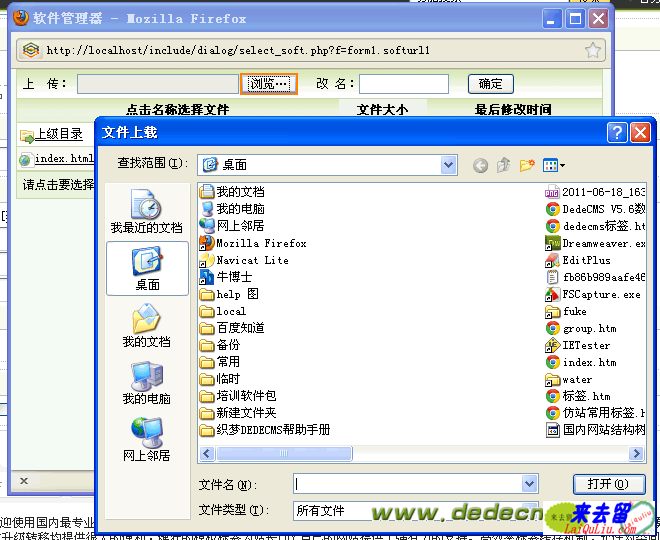 上传完后,红色字样的为我们刚刚上传的文件,鼠标单击它,选中它,如图9。这个时候,我们再来看下本地软件地址里,已经出现一个软件地址了,如图10. 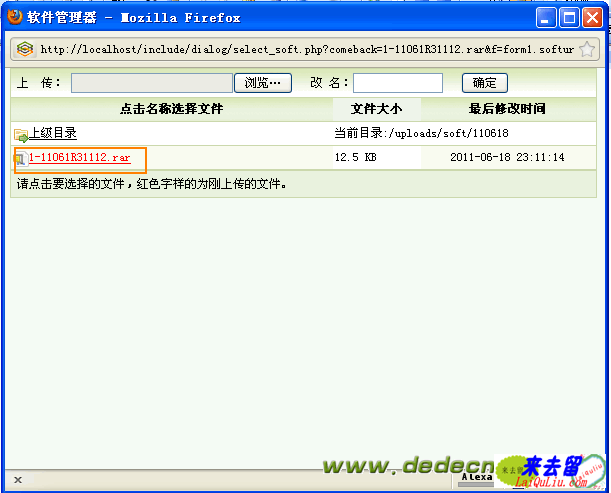  预设的镜像服务器和手动指定地址,我们可以不做更改,保持默认设置。当然,根据站点服务器分配情况不同,可做自由调整。接下来,我们来填写软件详细信息,然后单击“确定”完成发布文档的整个流程。 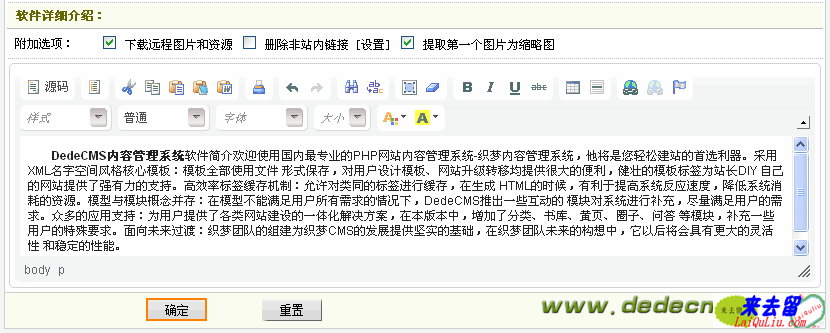 3、 编辑软件文档 进入相应栏目文档列表,如图12所示,然后单击预编辑文档对应的编辑按钮,打开文档编辑页面。 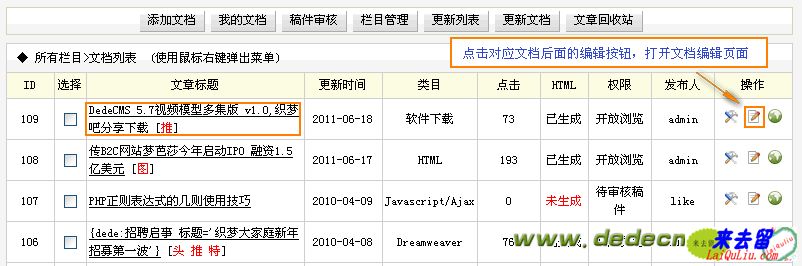 图12 进入编辑文档页面后,编辑操作和发布文档操作是一样的,不在此赘述。 (责任编辑:laiquliu) |









